
61_Denise – Beautiful to Behold – Inge-Lore’s Tutoriale
Beautiful to Behold
das Copyright der deutschen Übersetzung liegt alleine bei mir,Inge-Lore.Es ist nicht erlaubt,mein Tutorial zu kopieren oder aufanderen Seiten zum download anzubieten.Mein Material habe ich aus diversen Tubengruppen.Das Copyright des Materials liegt alleine beim jeweiligen Künstler.Sollte ich ein Copyright verletzt haben,sendet mir bitte eine E-Mail.Ich danke allen Tubern für das schöne Material,
ohne das es solche schönen Bilder gar nicht geben würde.
Mein besonderer Dank geht an Misticheskaya für die schönen Personentuben.
Ich habe das Tutorial mit PSP 2020 Ultimate gebastelt,aber es sollte auch mit allen anderen Varianten zu basteln gehen
Hier werden meine Tutoriale getestet
MuRa’s Seamless
Filters Unlimited–&<BKg Designer sf10 II>–Kaleidoscope 8
Graphics Plus
Filters Unlimited–<Bkg Designer sf10 III>
MuRa’s Meister
Carolaine and Sensibility
Simple
****************************************************
Personentube
****************************************************
Vorwort !!
Ich arbeite nur noch mit den Skripten,
****************************************************
andernfalls schreibe ich es dazu.
Punkt 1
Schiebe *_ladyj10.jgd* in den Farbverlaufordner.
Schiebe die Selectionen in den Auswahlordner.
Schiebe *sg_golden.PspGradient* in den Farbveraufordner.
Schiebe *Denise’s Picot Edge.PspStyledLine* in den
Ordner Linienstilaren.
Schiebe *gwyn_texture_fiori02* in den Texturordner.
Punkt 2
Such dir aus deinen Tuben eine VG und HG Farbe.
Öffne ein neues Blatt 900 x 900 Px–mit der HG Farbe füllen.
Stelle im HG diesen Verlauf *sg_golden* ein.
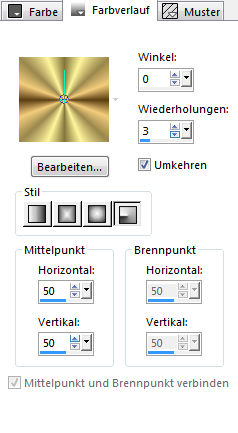
Und stelle da auch gleichzeitig die Textur *gwyn_texture_fiori02* ein.
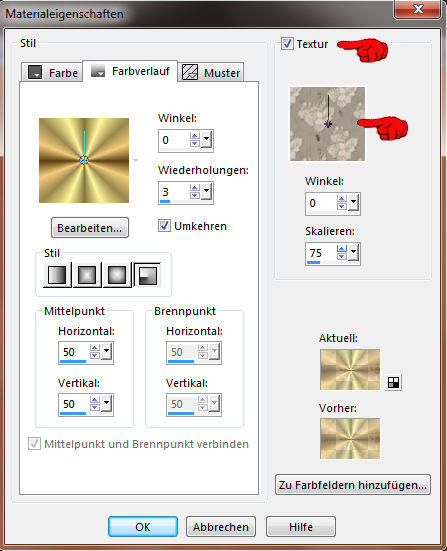
Neue Ebene–fülle mit dem Verlauf/Textur.
Einstellen–Schärfe–stark scharfzeichnen
Punkt 3
Bei der VG Farbe stelle den Verlauf *_ladyj10* ein.
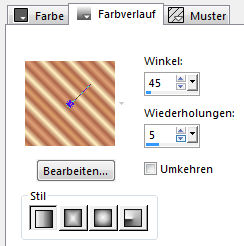
Klicke den Zeichenstift an

und such dir oben im Ordner den Linienstyle *Denise’s Picot Edge*
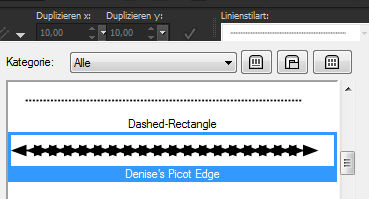
und mit dieser Einstellung

klicke jetzt mit dem Mauszeiger oben bei 100 Px und rechts 450 Px
einmal auf dein Bild und dann nochmal unten in gerader Linie bei 600 Px
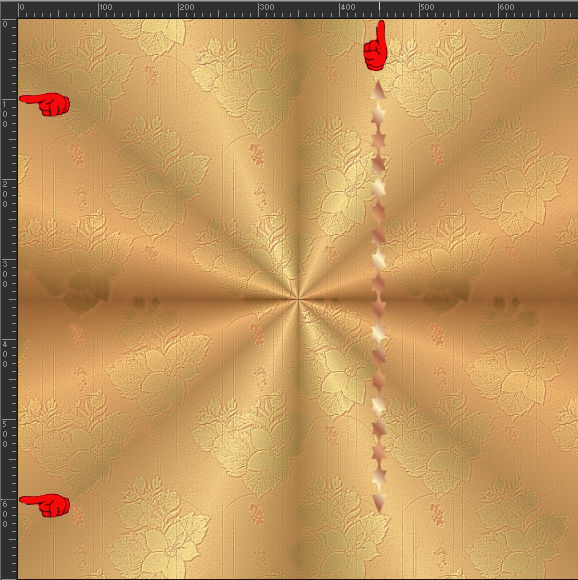
Punkt 4
In Rasterebene umwandeln
schiebe die Linie genau in die Mitte
Kanteneffekte–nachzeichnen
Plugins–MuRa’s Meister–Copies
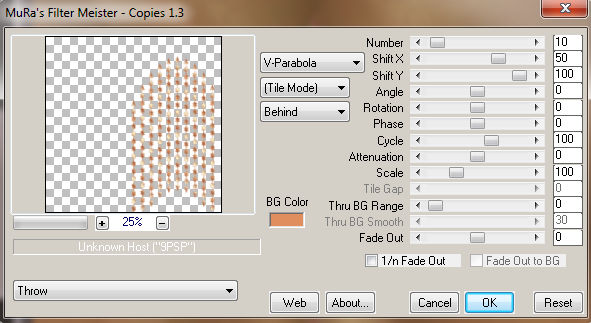
Reflexionseffekte–Spiegelrotation
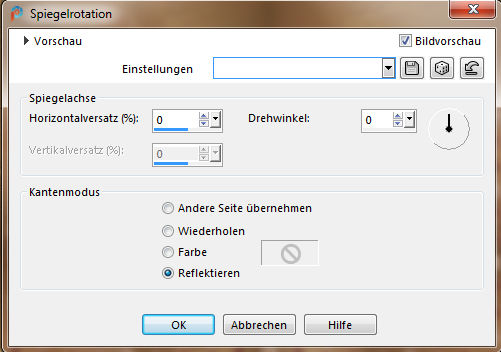
Filters Unlimited–&<BKg Designer sf10 II>–Kaleidoscope 8
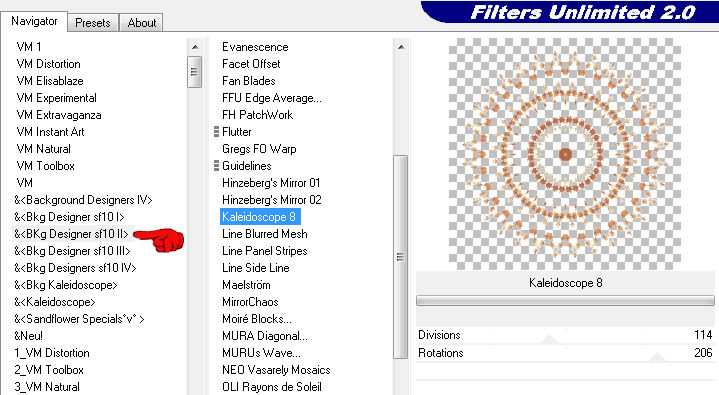
verkleinern auf 75% und nochmal auf 90%–scharfzeichnen
Punkt 5
Bildeffekte–Versatz -225 / 225
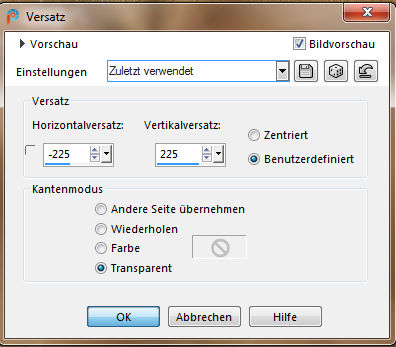
Plugins–Simple–Top Left Mirror
Plugins–MuRa’s Seamless–Emboss at Alpha Standard
Schlagschatten 2/2/100/5
kopiere deine Dekotube–einfügen auf dein Bild
passe die Größe an–scharfzeichnen–mittig schieben
Schlagschatten
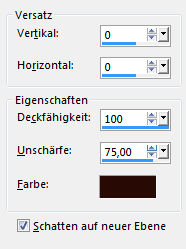
Punkt 6
Plugins–Carolaine and Sensibility–CS-Halloween2
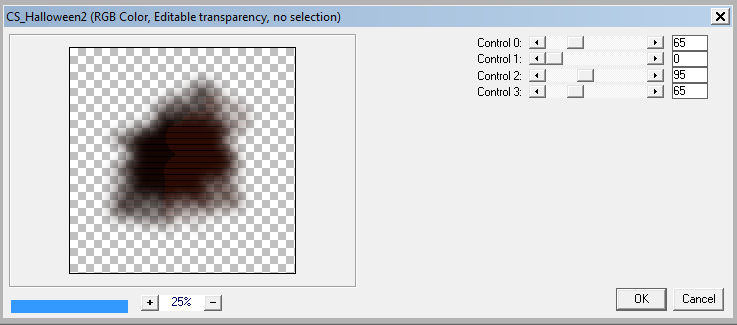
Kanteneffekte–stark nachzeichnen
Auswahl alles
Rand hinzufügen–5 Px VG Farbe
Effekte–3D Effekte–Aussparung
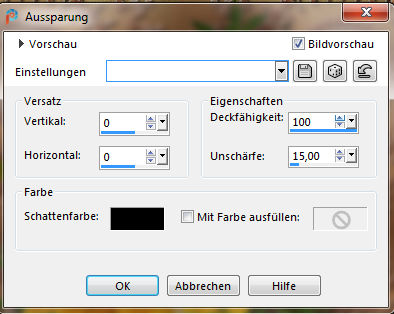
Auswahl alles
Rand hinzufügen–10 Px HG Farbe
Punkt 7
Auswahl umkehren
mit dem HG Verlauf/Textur füllen–stark scharfzeichnen
Effekte–3D Effekte–Innenfase
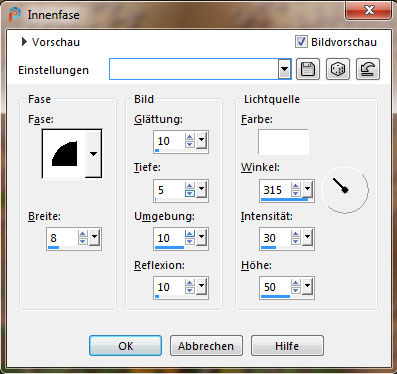
Rand hinzufügen–5 Px VG Farbe
Auswahl alles
Rand hinzufügen–40 Px HG Farbe
Auswahl umkehren–mit dem HG Verlauf/Textur füllen
Punkt 8
Stark scharfzeichnen–in Ebene umwandeln
Plugins–MuRa’s Seamless–Checks
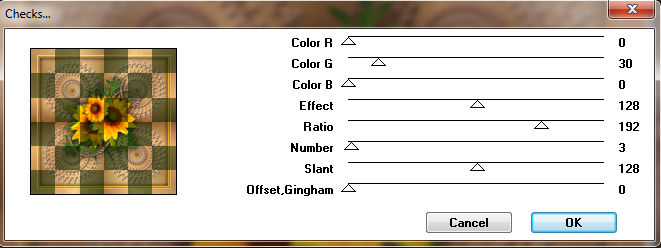
Kanteneffekte–nachzeichnen
Mischmodus Luminanz (V)–nach unten zusammenfassen
Rand hinzufügen–5 Px VG Farbe
Auswahl alles
Rand hinzufügen–12 Px HG Farbe
Punkt 9
Auswahl umkehren–mit dem HG Verlauf/Textur füllen
Stark scharfzeichnen–Innenfase wdh.–Auswahl aufheben
Rand hinzufügen–5 Px VG Farbe
Hintergrundebene umwandeln
Bild–Leinwandgröße
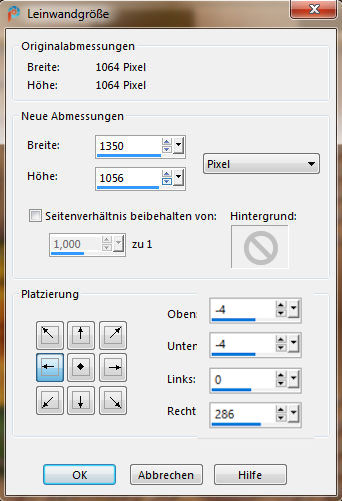
Auswahl *D.D.Behold2*–laden–dreh die Farben–neue Ebene
mit der VG Farbe füllen–dann mit dem Verlauf/Textur füllen
stark scharfzeichnen
Punkt 10
Dreh die Farben wieder um
neue Ebene–mit dem VG Verlauf füllen
Auswahl ändern–verkleinern um 7 Px–Löschtaste
Auswahl verkleinern um 8 Px–mit der VG Farbe füllen
Auswahl verkleinern um 7 Px–Löschtaste–Auswahl aufheben
öffne den Brush und exportiere ihn als Spezialpinsel

neue Ebene–mit der VG Farbe unten links klicken
Punkt 11
Neue Ebene—stelle die Drehung auf 225
oben rechts klicke aufs Bild
neue Ebene–Drehung auf 90 stellen
rechts aufs Bild klicken

Schlagschatten 2/2/100/5/Haken raus unten
wiederhole den Schatten auch auf den anderen beiden Pinseln
und wiederhole ihn auch auf den kleinen Rändern
Punkt 12
Plugins–MuRa’s Seamless–Emboss Standard
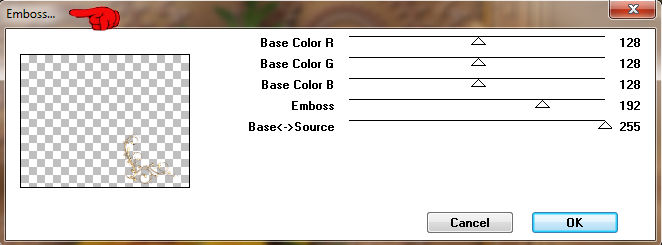
kopiere deine Personentube–einfügen auf dein Bild
passe die Größe an–scharfzeichnen
Schlagschatten 0/0/80/30
Rand hinzufügen–5 Px VG Farbe
Auswahl alles
Rand hinzufügen–10 Px HG Farbe
Auswahl umkehren
Punkt 13
Plugins–Graphics Plus–Cross Shadow Standard
Effekte–3D Effekte–Innenfase wdh.
Rand hinzufügen–5 Px VG Farbe
Auswahl alles
Rand hinzufügen–40 Px HG Farbe
Auswahl umkehren–mit dem HG Verlauf/Textur füllen
Kanteneffekte–nachzeichnen
Punkt 14
In Ebene umwandeln
Filters Unlimited–&<Bkg Designer sf10 III>–Solid Solar Fabric
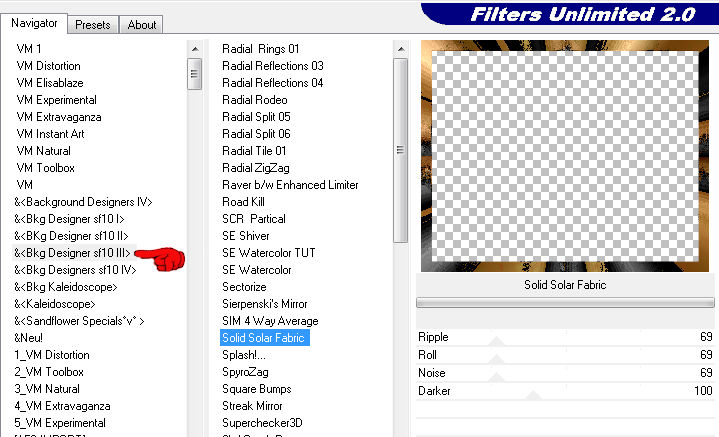
Mischmodus Luminanz (V)–nach unten zusammenfassen
Effekte-3D Effekte–Innenfase
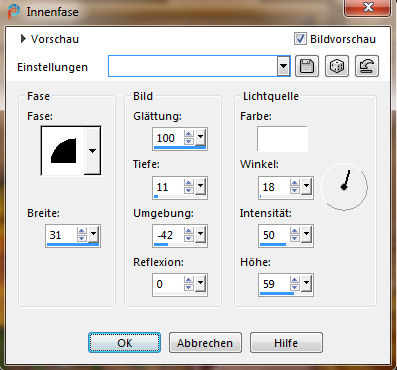
Rand hinzufügen–5 Px VG Farbe
Auswahl alles
Punkt 15
Rand hinzufügen–8 Px HG Farbe
Auswahl umkehren
Plugins–Graphics Plus–Cross Shadow Standard
Auswahl aufheben
verkleinere dein Bild auf 950 Px Breite–evtl.scharfzeichnen
setz dein WZ und das Copyright aufs Bild
zusammenfassen und als jpg speichern.











 .
.